随身携带的智能扫描仪,图片式记录所见所闻,强大的图文转换能力,丰富的文档管理功能,震撼无所不能的核心为你推演图片中模糊的文字,人工智能优化,《扫描全能王》节省时间的强大手机办公软件。
软件详情
CamScanner扫描全能王,将智能手机变成随身携带的扫描仪。方便快捷地记录管理您的各种文档,收据,笔记和白板讨论等。并通过智慧精准的图像裁剪和图像增强演算法,保证您扫描的内容清晰可读。
软件特色
【手机上的扫描仪】
用手机拍文档,能自动为您去除杂乱背景,生成高清JPEG图片或PDF文件。
多种图像处理模式,可手动调节图像参数,用手机即可将纸质文件快速转为清晰的电子稿。
【图片转文本】
智能OCR文字识别,手机拍纸质文件,搜上面的字就能找到它。
升级帐户之后,还可将图片中的文字识别导出,成为可以复制、编辑、保存、分享的Text文本,支持16种语言文字的识别,绝对是外语学习翻译神器。
【方便、安全的管理文件】
手机、平板、电脑,多设备随时同时查看并管理文档。
标签归类、手写批注、方便有序、文档加密、高效安全。
【无线打印、全球传真】
支持无线打印,全球30多个国家和地区可以发送传真。
【文档共享、高效协作】
随手扫描的任何文档都可同时邀请朋友和同事成为协作人,一起查看和评论文档,还可通过邮件、链接、微信、微博等社交帐户分享给朋友。
适用人群
商务人士:出差在外,扫描合同、文件,实时发传真、邮件共享,随身的工作空间。
学生:随手扫描学霸笔记、课堂白板、PPT,妈妈再也不担心我考试挂科了。
设计师:扫描保存设计手稿,随时捕捉灵感初现时的大胆想象。
手绘党:没有扫描仪,也能把手绘画稿美美地秀给小伙伴们了。
旅行者:护照、驾照、旅行计划、地图扫描存手机,没有网络也能随心行走。
使用教程
1、注册和登录
初次打开应用,建议注册一个账号,不然同步和其他高级功能不可使用。
注册步骤:打开应用,看完简介后,就可以选择“登录/注册”按钮开始注册,同样,你也能在进入应用后选择初始界面左上方的人像”按钮,选择“注册/登陆”。
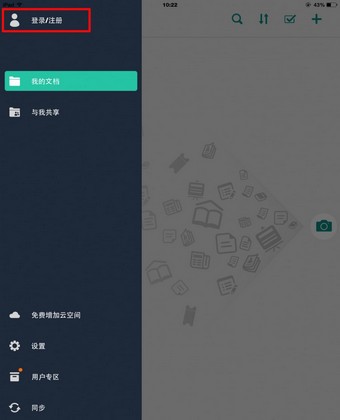
应用注册的方式有通过邮箱和电话两种方式,在上方选择你想要的注册方式,已邮件为例,输入邮箱地址,密码,最后去注册邮箱验证激活,注册成功,之后用账号密码登录。
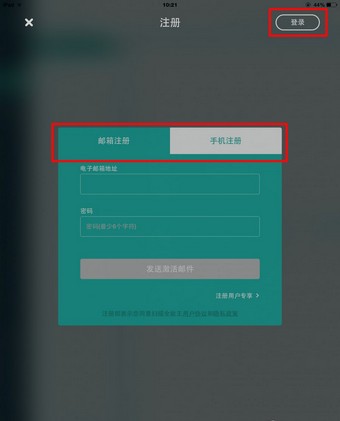
如果你已有扫描全能王的账号,只需选择注册页面右上角的“登录”,输入账号密码之后,开始同步的的文档信息。
2、拍摄和优化扫描件,返回目录
扫描/拍摄:打开软件后,选择右侧中间的“相机”图标进入拍摄页面,对准所要拍摄的物体,为了拍摄端正整齐,可以启用右上方的格子线或焦距调整。
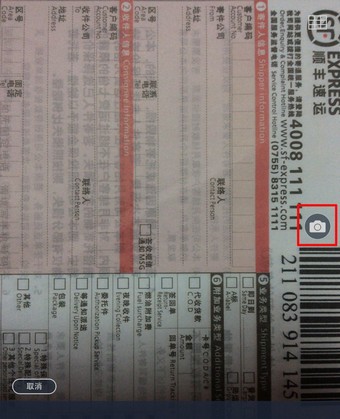
连续拍摄:拍摄过程中,可进行连续拍摄,下方会显示当前已拍摄的照片,选择单张照片左上方的“-”按钮可以移除本张照片,最后“完成”按钮。本次拍摄的图片会批量导入。之后可以对拍摄图像进行切边和美化。
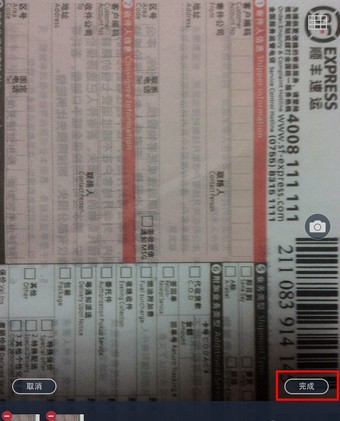
切边:选择完成拍摄,可以自动弹出切边页面,拉动8个蓝色的点来控制图像的边缘。此处可对图像进行旋转、吸附。选择右上方的“下一步”,会弹出一个美化页。
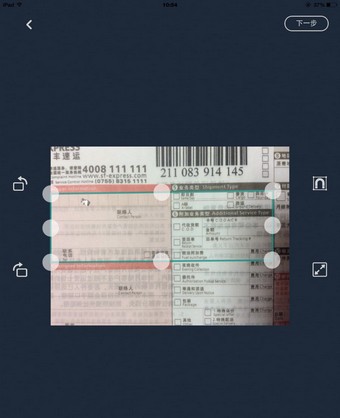
美化:在美化页面,左侧有提供有6个类似滤镜效果的按钮,分别是自动,原图,增亮,增强并锐化,黑白,灰度。选定一种效果,如果发现不够理想的话,选择右侧微调,由上而下可以分别调整亮度、对比度和精细度。
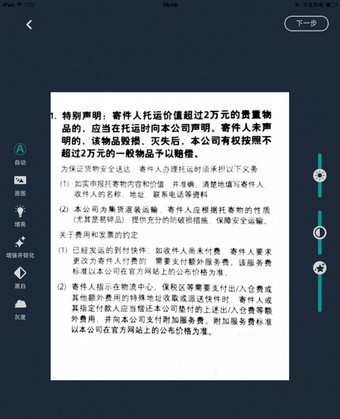
美化调整好,基本就完成了纸张质量较高的扫描件了,此时文档自动生成,在文档页面可以选择“标题”来修改文档名,也可通过右下方的一列按钮来对他们直接操作。下文将讲到文档内操作。
注:连续拍摄的时候,会略过切边美化步骤直接生成扫描文档,问过需要对单张图片进行切边和美化的话,就直接进入文档,选择需要处理的照片,选择右上方的“编辑”按钮即可对其进行美化等操作。
3、将本地已有照片导入为扫描文档
相册里之前拍摄过很多重要资料?现在也可以批量将他们导入到扫描全能王进行统一管理或生成PDF文件?方法很简单。
1、在的“我的文档”页面中,选择右上方的“+”按钮,根据的需要选择“相册”或其他云盘。
2、以“本地相册”为例,选择后进入手机相册,选择想要上传的照片(可多选),再选择右上方“完成”,开始导入。
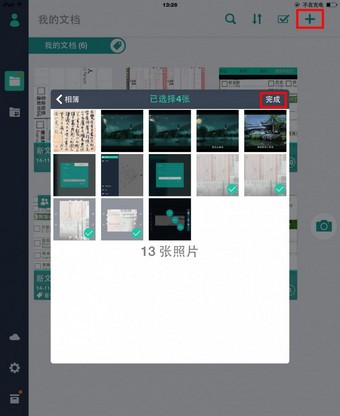
导入后自动生成文档。选择右下方按钮可继续操作,左上方的“<”可以返回主页面。
更新内容
1、可以给文档盖不同颜色的章了:你可以在 修订-添加签名 中找到这个功能。
2、书籍模式正式:书本的左右两页一起拍,自动分割成两页。
3、批量拍摄时之前可以先设置是否切边及滤镜。
4、拍图识字和拍证件支持导入相册里的照片了。


























